Windows对等网组建简明攻略
项目02 组建windows对等网络

几种网卡
网卡驱动的安装与设置Fra bibliotek网卡的物理地址
不管哪种网卡,出厂后都有一个唯一的标识,这就是
MAC地址,也叫物理地址(Physical Address)。 在命令提示符下输入“Ipconfig /all”,按回车,显示 的信息中就包含了网卡的MAC地址。
双绞线
8根线的颜色分别为: 白橙、橙、白蓝、蓝、 白绿、绿、白棕、棕
能力目标
能根据需求选购网卡; 能安装网卡硬件和驱动程序; 能查询网卡的MAC地址; 熟练掌握双绞线跳线的制作方法、测试方法; 熟练安装、连接交换设备; 熟练设置本机IP地址、子网掩码、默认网关、DNS等; 熟练设置本机共享文件、共享打印机; 熟练映射网络文件夹; 能安装无线AP设备,能用Web方式配置无线AP; 能将无线客户端机器加入无线AP网络;
情景
财务部是刚组建的一个新部门。由于办公室是新建的,
没有任何网络设备设施,部门员工在计算机之间进行 文件共享时只能用U盘传递,非常不方便,甚至还一 度造成病毒木马横行。而且,财务部要打印账单,也 只能到隔壁办公室去“蹭”。这不,财务经理找上门 “诉苦”来了……
对等网的概念及特点
对等网也称“工作组网”。
常见的网络协议
优点 NetBeui 小巧、快速、高效,最好的 协议 支持win9x组成的对等网 IPX/SPX 设计一开始就考虑了多网段 协议 的问题,具有强大的路由功 能。安装配置简单、传输速 度快。 TCP/IP 实现不同的网络结构、不同 协议 的操作系统之间的互联 , 很高 的灵活性,支持任意规模的 网络 缺点 实例 不支持路由,不能跨网段路 由 在 windowsNT/2000 网 络 中 和 所 有 在 线 游 win9x组成的对等网中无法直 戏 接使用 不是通用模型,协议建立的 互 联 出发点并不是一个高效的宽 Internet 带网络,而是一个仅仅可以 最大范围内互联的网络而已 网
对等网的组建
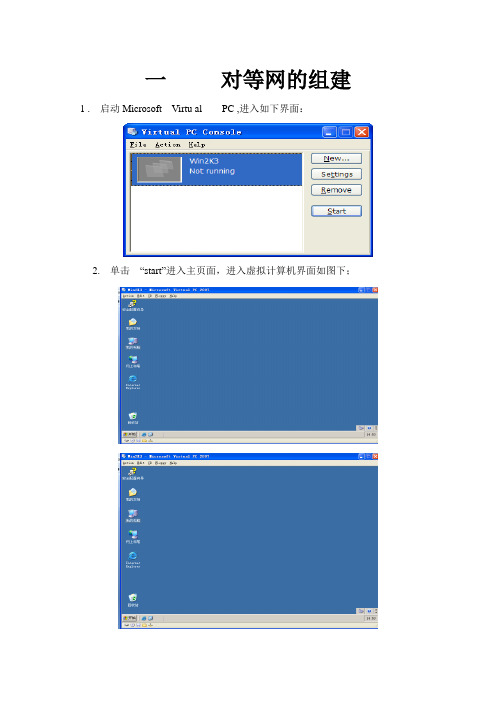
一对等网的组建1 . 启动Microsoft Virtu al PC ,进入如下界面:
2. 单击“start”进入主页面,进入虚拟计算机界面如图下;
3.右击网上邻居.――属性如图下
4.右击本地连接―Internet 协议(TCP/IP)―输入虚拟机的IP地址―然后确定.
5.设置本机IP地址,使其属于同一个网段,但是IP地址不能相同,步骤如图上
6. 单击【开始】,打开【运行】菜单,输入cmd,弹出对话框,输入ping命令,检验本机和虚拟机是否互通,检测结果成功。
7.测试通过,对等网组建成功。
二文件夹共享
上面我已经把对等网组建成功。
下面来实现文件夹的共享
1.、单击开始――程序――管理工具――本地安全策略
2 、打开本地安全策略:单击本地策略――用户权限分配――从网络访问此计算机――添加用户或组――输入guest――然后单击确定。
3 、单击安全选项――从网络访问本地用户的共享――修改为“经典-本地
用户以自己的身份验证”单击应用.确定。
然后确保下面的账户管理员账户状态和来宾账户状态都是“已启用”。
4、在本机桌面建立一个文件夹,右击该文件夹,选择【属性】,弹出属性对话框,在【共享】对话框中选择共享此文件夹,单击【确定】按钮。
关闭该对话框发现新建文件夹下出现一小手托着该文件,此时该文件夹可以被共享了,如图下
5.实体机与虚拟计算机做同样的设置。
6.右击网上邻居――搜索计算机――输入IP 单击搜索――单击搜索到的计算机――新建文件夹――找到了共享的东西。
7 共享文件夹任务完成。
组建对等局域网
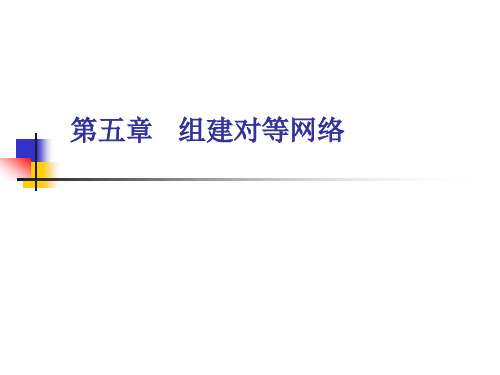
2.2 添加协议
图4.25 【网络拨号连接】窗口 图4.26 本地连接属性
2.2 添加协议
图4.27 选择网络组件类型
图4.28 选择网络协议
2.3 配置TCP/IP协议
Windows 2000虽然默认安装了TCP/IP协议, 但TCP/IP协议一般都需要经过配置才能使用。配 置方法如下。 (1)【网上邻居】 → 【属性】 → 【网络和拨号 连接】 → 【本地连接】 → 【属性】 → 【本地连 接 属性】。如图4.29所示。 (2)【Internet协议(TCP/IP)】 → 【属性】 → 【Internet协议(TCP/IP)属性】,如图4.30所示。 (3)【使用下面的IP地址】 → 【IP地址】 “192.168.0.1” → 【子网掩码】 “255.255.255.0”, 其他栏目不用填写。 (4)【确定】
2.4 标识计算机
(5)如果用户使用的是带有服务器的域的网络,应该 选择【公司使用带有域的网络】,这样的对等网能够 实现域和工作组的互访;如果使用的是无服务器的域 的网络,则选择【公司使用没有域的网络】。我们选 择后者,然后单击【下一步】,显示设置工作组名对 话框。
(6)在工作组名文本框中输入工作组名,或采用默认 的工作组名WORKGROUP。单击【下一步】,显示 【网络访问标识完成】对话框。
2.3 配置TCP/IP协议
图4.29 【本地连接 属性】对话框 图4.30 【Internet协议(TCP/IP)属性】对话框
2.4 标识计算机
标识Windows 2000计算机的操作如下。
(1)【我的电脑】 → 【属性】 → 【系统特性】 →
【网络标识】,如图4.31所示。
(2)【网络ID】 → 【网络标识向导】,如图4.32所示。 (3)【下一步】 → 【正在连接网络】,如图4.33所示。
如何建立对等网
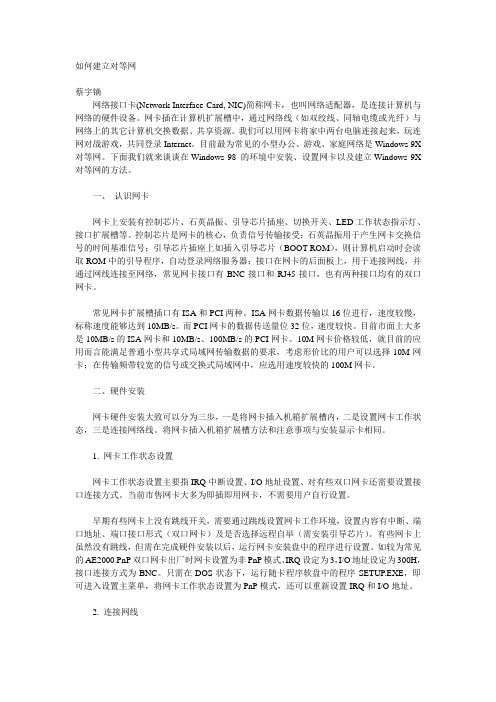
如何建立对等网蔡宇镝网络接口卡(Network Interface Card, NIC)简称网卡,也叫网络适配器,是连接计算机与网络的硬件设备。
网卡插在计算机扩展槽中,通过网络线(如双绞线、同轴电缆或光纤)与网络上的其它计算机交换数据、共享资源。
我们可以用网卡将家中两台电脑连接起来,玩连网对战游戏,共同登录Internet。
目前最为常见的小型办公、游戏、家庭网络是Windows 9X 对等网。
下面我们就来谈谈在Windows 98 的环境中安装、设置网卡以及建立Windows 9X 对等网的方法。
一、认识网卡网卡上安装有控制芯片、石英晶振、引导芯片插座、切换开关、LED工作状态指示灯、接口扩展槽等。
控制芯片是网卡的核心,负责信号传输接受;石英晶振用于产生网卡交换信号的时间基准信号;引导芯片插座上如插入引导芯片(BOOT ROM),则计算机启动时会读取ROM中的引导程序,自动登录网络服务器;接口在网卡的后面板上,用于连接网线,并通过网线连接至网络,常见网卡接口有BNC接口和RJ45接口,也有两种接口均有的双口网卡。
常见网卡扩展槽插口有ISA和PCI两种。
ISA网卡数据传输以16位进行,速度较慢,标称速度能够达到10MB/s。
而PCI网卡的数据传送量位32位,速度较快。
目前市面上大多是10MB/s的ISA网卡和10MB/s、100MB/s的PCI网卡。
10M网卡价格较低,就目前的应用而言能满足普通小型共享式局域网传输数据的要求,考虑形价比的用户可以选择10M网卡;在传输频带较宽的信号或交换式局域网中,应选用速度较快的100M网卡。
二、硬件安装网卡硬件安装大致可以分为三步,一是将网卡插入机箱扩展槽内,二是设置网卡工作状态,三是连接网络线。
将网卡插入机箱扩展槽方法和注意事项与安装显示卡相同。
1. 网卡工作状态设置网卡工作状态设置主要指IRQ中断设置、I/O地址设置、对有些双口网卡还需要设置接口连接方式。
实验一用NetBEUI组建Windows对等网
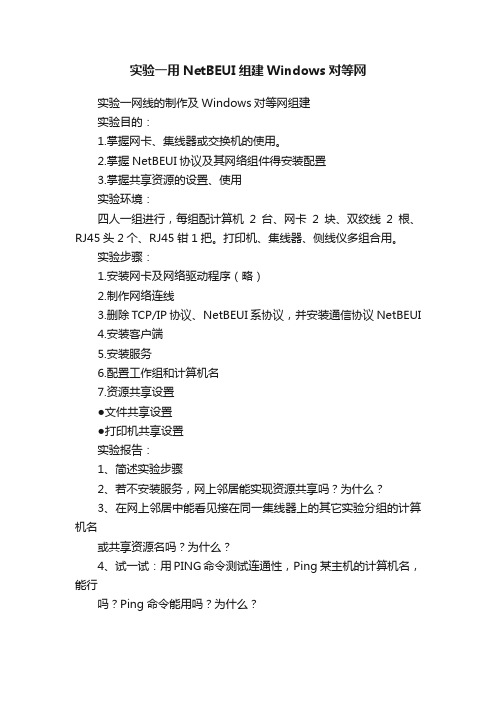
实验一用NetBEUI组建Windows对等网
实验一网线的制作及Windows对等网组建
实验目的:
1.掌握网卡、集线器或交换机的使用。
2.掌握NetBEUI协议及其网络组件得安装配置
3.掌握共享资源的设置、使用
实验环境:
四人一组进行,每组配计算机2台、网卡2块、双绞线2根、RJ45头2个、RJ45钳1把。
打印机、集线器、侧线仪多组合用。
实验步骤:
1.安装网卡及网络驱动程序(略)
2.制作网络连线
3.删除TCP/IP协议、NetBEUI系协议,并安装通信协议NetBEUI
4.安装客户端
5.安装服务
6.配置工作组和计算机名
7.资源共享设置
●文件共享设置
●打印机共享设置
实验报告:
1、简述实验步骤
2、若不安装服务,网上邻居能实现资源共享吗?为什么?
3、在网上邻居中能看见接在同一集线器上的其它实验分组的计算机名
或共享资源名吗?为什么?
4、试一试:用PING命令测试连通性,Ping 某主机的计算机名,能行
吗?Ping命令能用吗?为什么?。
windows 组对等网设计

Windows XP对等网
1、在“网上邻居”图标上单机鼠标右键在弹出的快捷菜单上选择属
性命令打开网络连接窗口
2、在本地连接上单机鼠标右键弹出本地连接属性
3、选中Internet协议(tcp/ip然后单机属性按钮):(选中“使用下
面的IP地址”给本机绑定一个固定的IP地址)
下面需要设置计算机的名称将计算机名设置为一个唯
一的任意值而工作组则必须使用相同的内容包括所有
的字符都必须一致否则将不能访问到。
4、鼠标右键单击我的电脑,左键单击属性进入下图
5、切换到计算机名:
5、点击更改按钮
根据提示重新启动计算机,重新启动后再双击“网上邻居”图标打开网上邻居窗口在其中就可以看到自己和本网内的其他计算机的名字。
当以上设置完成后,如果局域网内有网络服务器端(提供Internet连接服务的计算机),则在“Internet协议(TCP/IP)属性”对话框中还需要设置网管和DNS服务器地址这样才能正常的通过服务器连入Internet。
对等网组建方法

对等网……自已动手来组网对等网设置的步骤1. 在Windows XP中配置对等网① 网卡驱动程序的安装② 使用网络配置向导完成了对等网的硬件安装,在Windows XP中安装网卡驱动程序后,运行“设置家庭和小型办公网络” 向导设置对等网的网络参数。
③设置IP地址启动计算机到Windows XP桌面后,设置IP地址和子网掩码。
2. Windows XP下对等网实现网络资源共享完成对等网的安装与配置后,就可以实现对等网中共享资源的访问。
①设置共享文件夹②查看网络资源③搜索计算机④共享打印机个人电脑在我国一些大中城市家庭的普及率已近10%,而不少家庭,现在已拥有两台或者两台以上的计算机。
如何充分利用资源,实现家庭文件传输,打印机、扫描仪和光驱资源的共享,一“猫”支持多机上网呢?这是我们今天要讨论的问题,下面我们用图解的方式详细介绍组建一个对等网的各种方法,希望对读者朋友有所帮助。
两台电脑组成对等网如果你有两台电脑,那么可以这样组建一个对等网。
一、用网卡连接利用这种方式来连接两台电脑,我们需要先准备两块有RJ-45接口的网卡、两个RJ-45水晶接头和一段双绞线。
首先我们需要自己制作一根网线。
这种网线与一般网线的排列方式不一样。
具体的排列方式是双绞线的8股线要求按顺序1与3、2与6交叉相接,也称为跳线。
接下来我们打开机箱,将网卡安装在计算机主板的插槽上。
需要注意的是,由于网卡可能与声卡、显卡互相产生干扰信号,因此需要把网卡安装在远离它们的插槽中。
安装好网卡后,盖上机箱,连好网线。
开机启动Win98,根据提示正确安装网卡驱动程序,系统一般会自动把网卡的中断设置为5,把输入输出范围设置为0300—031f。
双击“我的电脑”→“控制面板”→“网络”→“配置”。
在“配置”项中点击“添加”,选择“协议”,在“协议”中选择“NetBEUI”、“TCP /IP”、“IPX/SPX兼容协议”、“客户为Microsoft网络用户”、“服务为网络上的文件与打印共享”。
Windows对等网的组建
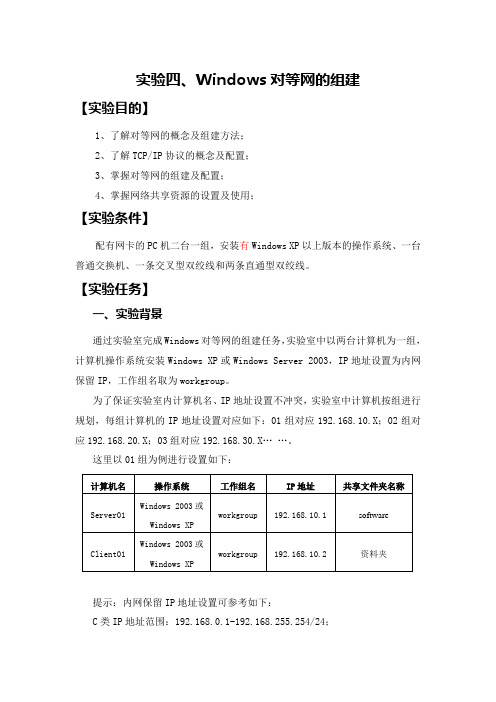
实验四、Windows对等网的组建【实验目的】1、了解对等网的概念及组建方法;2、了解TCP/IP协议的概念及配置;3、掌握对等网的组建及配置;4、掌握网络共享资源的设置及使用;【实验条件】配有网卡的PC机二台一组,安装有Windows XP以上版本的操作系统、一台普通交换机、一条交叉型双绞线和两条直通型双绞线。
【实验任务】一、实验背景通过实验室完成Windows对等网的组建任务,实验室中以两台计算机为一组,计算机操作系统安装Windows XP或Windows Server 2003,IP地址设置为内网保留IP,工作组名取为workgroup。
为了保证实验室内计算机名、IP地址设置不冲突,实验室中计算机按组进行规划,每组计算机的IP地址设置对应如下:01组对应192.168.10.X;02组对应192.168.20.X;03组对应192.168.30.X……。
这里以01组为例进行设置如下:提示:内网保留IP地址设置可参考如下:C类IP地址范围:192.168.0.1-192.168.255.254/24;B类IP地址范围:172.16.0.1-172.31.255.254/16。
二、实验步骤1、制作一条合格的交叉型双绞线并连接两台电脑;2、以管理员身份登录系统,安装网卡驱动程序及网络组件;3、按以上表格要求分别配置两台电脑的计算机名、IP地址、工作组名,并设置共享文件夹;4、使用ping命令测试两台电脑是否可以通信;5、使用网上邻居分别访问对方电脑的共享文件夹;6、拔走交叉线,使用直通线和交换机连接两台电脑;7、再次使用网上邻居分别访问对方电脑的共享文件夹;【实验思考】1、在网上邻居中访问对方计算机时提示“无法访问,您可能没有权限使用网络资源,请与管理员联系”等信息时,请问可能的原因是什么,如何解决?2、如何修改操作系统的连接数限制。
3、一个主机的IP地址是202.112.14.137,掩码是255.255.255.224,要求计算这个主机所在网络的网络地址和广播地址。
- 1、下载文档前请自行甄别文档内容的完整性,平台不提供额外的编辑、内容补充、找答案等附加服务。
- 2、"仅部分预览"的文档,不可在线预览部分如存在完整性等问题,可反馈申请退款(可完整预览的文档不适用该条件!)。
- 3、如文档侵犯您的权益,请联系客服反馈,我们会尽快为您处理(人工客服工作时间:9:00-18:30)。
Windows对等网组建简明攻略
一般对等网的组建分为两种形式,一种是不通过集线器(HUB)连接的对等网,简称双机互连,只适合两台计算机之间的连接。
如果是三台计算机,则可以通过将其中一台机器上装上两张网卡的方法来解决;另外一种就是通过集线器(HUB)连接的对等网,下面就这两种形式进行讲解。
一、不通过HUB连接的对等网实施步骤:
1、所需设备
RJ-45接口网卡2张、双胶线若干米、水晶头若干个。
2、安装网卡
与安装其他任何硬件卡一样,将网卡插入PC机的对应的插槽中,固定好,重新启动计算机,如重启后计算机没有自动识别网卡则需要安装驱动程序。
3、双胶线的制作与连接
如果不用HUB直接连接的话,双胶线就要制作成交叉线,制作方法是:取一截双胶线(长度根据需要自行决定),把双绞线的一头外皮剥开,从左到右按白绿、绿、白橙、蓝、白蓝、橙、白棕、棕的顺序排列好,插入RJ45水晶头;另一头则从左到右按白橙、橙、白绿、蓝、白蓝、绿、白棕、棕的顺序排列好,插入另一个RJ45水晶头。
也就是说,两头的接法刚好相反,接成的线将形成两个交错重叠的叉形,不然的话是连不上的。
然后将制作完成的双胶线两头分别插入两台计算机的网卡上。
4、计算机的设置
本节将仅以WIN 98操作系统下的安装设置方法来叙述。
图1
一栏中,单击“添加”按钮,在“请选择网络组件类型”中双击“协议”(如图2),然后在左边的“厂商”栏中单击“Microsoft”,在右边的“网络协议”栏中双击“TCP/IP”即可(如图3)。
然后再用同样的方法添加
“IPX/SPX兼容协议”和“NetBEUI”两种协议,最后回到“配制”一栏,点击"Microsoft网络上的文件与打印机共享"按钮,将“允许其他用户访问我的文件”和“允许其他计算机使用我的打印机”两项前都打上勾,再“确定”即可,最后在“主网络登陆”选框中选择“Windows登陆”。
图2
接下来要再给本机绑定一个局域网中使用的固定的IP地址。
这个IP地址一般使用“192.168.0.n”(“n”为1~254之间的任意整数)的形式。
修改IP地址的方法:双击“已经安装了下列组件”列表框中的“TCP/IP -> XXX”(XXX 为网卡名称),打开“TCP/IP属性”窗口,进入“IP地址”一栏,点击“指定IP地址”一项,然后在“IP地址”和“子网掩码”中分别输入相应内容:第一台计算机“IP地址”建议一般为“192.168.0.1”;“子网掩码”为“255.255.255.0”;第二台计算机“IP地址”建议一般为“192.168.0.1”;“子网掩码”为“255.255.255.0”;第三、第四以此类推。
注意!各台机器的IP地址绝对不能相同,“子网掩码”都为“255.255.255.0”,之后再"确定"即可(如图4)。
图3
再下来就是设置计算机的“标识”项。
将“计算机名”设为一个唯一的任意值(一般为数字与英文字符,也可以用中文),而“工作组”则必须使用相同的内容,包括所有字符都必须一致,否则将不能相互访问到!修改标识
在这里就可以修改计算机名和工作组。
设置完成后点击“确定”(如图5)。
图4
根据提示重新启动计算机,重新启动之后,再双击“网上邻居”就可以从中看到自己和本网内的其他计算机的名字,最后就只剩下设置共享文件了。
右键单击需要共享出来的硬盘或文件夹,选择共享一栏,点击“共享为”,根据需要在下面的“访问类型”及“密码”两栏中进行设置,完成后点击确定即可在网上邻居上看到你共享出来的文件了。
图5
如果本网内有网络服务器端(提供Internet连接服务的计算机),则在“TCP/IP属性”中还需要设置网关和DNS 服务器地址,这样才能正常通过服务器连入Internet。
增加网关的方法:点击“网关”选项,在“新网关”下输入服务器的IP地址,单击“添加”按钮把它加入到“已安装网关”的列表中。
接下来增加DNS服务器,点击“DNS 配置”选项,单击“启用DNS”,然后在“主机”处输入主机名,“域”处可为任意值或空均可,再在“DNS服务器搜索顺序”下面输入服务器的IP地址,点击“添加”按钮将它加入到“已安装网关”的列表中。
最后在“主网络登陆”选框中选择“Windows网络用户”即可。
以上设置如在WIN ME下则可以通过家庭网络向导来进行。
二、通过HUB连接的对等网实施步骤
1、所需设备
RJ-45接口网卡若干(根据需要连接的计算机数量决定)、双胶线若干米、水晶头若干个、HUB一个(类型及数量自行选择)。
2、安装网卡
同不通过HUB连接的对等网。
3、HUB的安装
将HUB所带的整流器电源输出端插入HUB的电源接口,接上电源。
4、双胶线的制作与连接
如果用HUB连接的话,则接线方法为,从左到右按白橙、橙、白绿、蓝、白蓝、绿、白棕、棕的顺序排列好,插入RJ45水晶头,另一头也一样,也就是说两头都采用完全一样的接法。
把制作完成的一头插入计算机的网卡上,另外一头插入HUB的接口中,选择哪个接口的次序不限,这样就形成了一个星状网络。
5、计算机的设置
同不通过HUB连接的对等网。
对等网常见问题解答
<1>在Win98的网上邻居中可以看得见Win2K所在的机器,但进去时总提示要"密码"!无论输入什么样的密码都不行!怎么办?
其他机器要访问Win2K,必须要具有Win2K下的帐号!解决方法是,要么在Win98中添加一个Win2K下有帐号和访问权限的用户再用它重新登录Win98;要么在Win2K中新建好Win98下的用户帐号,密码并保持一致。
(欲看自己在Win98下的当前用户名,可以选"开始"菜单,里面有"注销xxx",其中那个xxx就是你的用户名!)也可启用Win2K的Guest帐号,这样任何机器都可以直接从网上邻居中访问Win2K的机器了。
方法是在Win2K中选"开始→程序→管理工具→Active Directory用户和计算机→Guest→帐户→帐户选项",将"帐户已停用"前的小勾去掉即可。
<2>在Win98中通过网上邻居访问到Win2K后,发现里面只有"NETLOGON"等项!其它共享出来的分区都看不见!怎么办?
在NT中作如下设定,比如要将C盘共享给Win98机使用,选择"我的电脑→C盘→右键→共享→共享→新共享→C",这样就把原来的共享名C$改成了C!其它盘也是同样操作。
如果要使共享名回到C$,只需在以上屏幕中选"删除共享"就行了!--用这种方法设置完共享后,则Win2K/Win98就完全组成了如Win98/Win98的对等网了!
<3>如何启用Win98下的"Internet连接共享"?
首先得确保已经成功安装好了Modem!则进入控制面板的"添加/删除程序"中,转到"Windows安装程序"项,然后双击列表中的"Internet工具",最后在其组件列表中勾选中"Internet连接共享"一项再"确定",然后根据提示进行操作即可;如果系统询问是否需要建立网络安装盘,选"否"跳过它即可;安装完成之后需重新启动计算机,则在控制面板的"网络"中就可以看到有"Internet连接共享"一项,说明已安装成功!
<4>怎么样通过Win2K进行共享上网?
在Win2K中依次选"控制面板→网络和拨号连接→8163(为已建好的Internet连接名)→属性→共享→启用此连接的Internet"即可。
<5>共享上网设置好之后,怎样在对等网的非服务器方进行拨号?
在上步中,复选"启用请求拨号",则当Win2K的机并未上网,而工作站试图连接Internet时,工作站端会根据提示自动发出拨号指令,调用Win2K机上的Internet连接进入拨号上网。
<6>Win2K机是处在一个局域网中,通过另外一台机器连上Internet,怎样才能使本网中所有机器既能使用Win2K 机上的DNS等设置又能访问Internet?
将所有机器(包括自己的机器在内)的"首选DNS服务器"设成Win2K机的IP地址;而"网关"和"备用DNS服务器"则均设成另外一台机器的IP地址即可。
